UniFi 控制檯(Dream Machines、Cloud Keys、UNVR 等)提供 系統配置備份,其中包括 所有操作系統 、應用程式和設備配置。可以在 UniFi OS Settings 操作系統設置 > Console Settings 控制檯設置 中創建和恢復備份。
對於使用 Gen1 Cloud Key 的用戶或在 Windows/macOS/Linux 計算機上自託管 UniFi 網路伺服器的用戶,請參閱 Network 應用程式備份。
自動雲備份
如果啟用了 遠程管理,UniFi 控制檯的雲備份將在每週和每次重大更新之前自動生成。也可以在控制檯的 UniFi OS Settings 中手動備份或恢復備份。
只有控制檯所有者才有權限管理這些備份,因為備份會保存到設備所有者的 UI 賬號中。訪問 account.ui.com/backups 查看與您的帳戶關聯的所有備份。
UniFi 控制檯遷移
除了備份當前系統的配置外,系統配置備份 還可用於將 設備或應用程式設置遷移 到其他 UniFi 控制檯。為此:
- 創建雲備份 或從 UniFi OS Settings 下載本地備份 。
- 用新的 UniFi 控制檯替換原來的 UniFi 控制檯。所有其他 網路連接應保持不變。
- 設置新的 UniFi 控制檯。
- 恢復備份文件。這可以在 設置過程中完成 ,也可以在之後通過 UniFi OS Settings 完成。
注意:如果 遷移到不同型號 的 UniFi 控制檯,新控制檯必須運行 UniFi OS 3.1 或更高版本。
Network 應用程式備份
UniFi Network 備份包含 UniFi 網路設置和設備配置。只有使用 Gen1 Cloud Key 的用戶或在 Windows/macOS/Linux 計算機上自託管 UniFi 網路服務的用戶才需要這些。我們鼓勵所有使用專用 UniFi 控制檯的用戶使用全面的系統配置備份功能。
可以在 UniFi 網路設置的 Backups 備份部分中創建和恢復 Network 應用程式備份。
高級 UniFi 網路遷移
如果您直接更換兩個專用 UniFi 控制檯,請參考上文的 UniFi 控制檯遷移。以下說明 主要用於遷移自託管 UniFi 網路服務。
-
標準遷移
當所有 UniFi 設備與管理它們的 UniFi 控制檯位於同一網路/VLAN 上時,使用此選項。
如果您是在單個站點管理設備的家庭用戶,並且沒有使用過 set-inform 命令或其他高級 3 層採用方法,那麼此方法可能適合您。
- 確保新的 Network 應用程式 是 最新的 版本。
- 從原始 Network 應用程式的 Settings 設置 > System 系統 > Backups 備份 下載 Network 應用程式備份文件 (*.unf) ,並關閉原應用程式。
- 將新的 UniFi 控制檯連接到您的網路。所有其他 UniFi 設備應像以前一樣 保持物理連接。
- 在 Settings 設置 > System 系統 > Backups 備份中將 備份文件恢復 到新的 Network 應用程式。如果您使用運行 UniFi OS 的專用 UniFi 控制檯,則可以從 UniFi OS 應用程式螢幕監控恢復進度。
-
等待所有設備 在新應用程式中顯示為在線。
- 注意:如果您在步驟 (3) 中沒有刪除/關閉原始 UniFi Network 服務,則可能需要返回到舊的 Network 應用程式以選擇每個設備並單擊 Remove 移除。這將阻止設備重新連接到舊控制檯。
- 如果設備顯示為 offline 離線或 Managed by Another Console 由另一臺控制檯管理,請將設備重置為出廠設置並將其重新採用到新控制檯。
-
遷移進行三層設備管理的應用程式
此方法適用於設備位於與應用程式管理控制檯不同的網路/VLAN 上的用戶。當遷移到不是閘道器的 Network 應用程式主機時,這很實用。
- 確保新的 Network 應用程式 是最新的版本。
- 從原始 Network 應用程式的 Settings 設置 > System 系統 > Backups 備份 下載 Network 應用程式備份文件 (*.unf) 。
- 將新的 UniFi 控制檯連接到您的網路。所有其他 UniFi 設備應像以前一樣 保持物理連接。
- 在 Settings 設置 > System 系統 > Backups 備份中將 備份文件恢復 到新的 Network 應用程式。如果您使用運行 UniFi OS 的專用 UniFi 控制檯,則可以從 UniFi OS 應用程式螢幕監控恢復進度。
- 恢復完成後,在 原始 Network 應用程式上啟用 Override Inform Host 覆蓋通知主機 並輸入新控制檯的 IP 地址。這將告訴您的設備應該和哪個控制建立連接,輸入後,原始 Network 應用程式中的所有設備應顯示為 Managed by Other 由其他控制檯管理 或 offline 離線 。
- 等待所有設備 在新的 Network 應用程式中顯示為在線。如果設備顯示為 offline 離線或 Managed by Another Console 由另一臺控制檯管理,請將設備重置為出廠設置並將其重新採用到新控制檯。
- 從網路中刪除舊的 UniFi 控制檯,或者通過設備設置從 原始 Network 應用程式中 Remove 移除已遷移的設備。
-
從多站點控制檯導出單個站點
某些 UniFi 控制檯(即 Cloud Key、自託管網路伺服器)支援管理多個 UniFi 網路站點。站點導出允許您將特定站點從一個多站點控制檯遷移到另一個多站點控制檯。為此:
- 確保新的 Network 應用程式 是最新的版本。
- 單擊原始 Network 應用程式的 Settings 設置 > System 系統 > Site Management 站點管理中的導出站點,下載站點文件並開始遷移向導。
- 確保已設置新控制檯。所有其他 UniFi 設備應像以前一樣 保持物理連接。
- 在新標籤頁或瀏覽器中 跳轉到新的 Network 應用程式。
-
在新的 Network 應用程式中,從站點切換器(位於儀表板左上角*)中選擇 導入站點,以上傳您之前下載的站點導出文件。如果您使用運行 UniFi OS 的專用 UniFi 控制檯,則可以從 UniFi OS 應用程式螢幕監控恢復進度。
- 如果沒有顯示站點切換器,您可能需要在 Settings 設置 > System 系統 > Site Management 站點管理中開啟 Multi-Site Management 多站點管理。
- 恢復完成後,返回到原始 Network 應用程式的遷移向導,選擇要遷移到新 Network 應用程式的 設備。
- 輸入 通知 URL。這將告訴您的設備應該和哪個控制檯建立連接,輸入後,原始 Network 應用程式中的所有設備應顯示為 Managed by Other 由其他人管理 或 offline 離線 。
- 通過忘記原始 Network 應用程式中的 設備 來完成嚮導。
- 等待所有設備 在新的 Network 應用程式中顯示為在線。如果設備顯示為 offline 離線或 Managed by Another Console 由另一臺控制檯管理,請將設備重置為出廠設置並將其重新採用到新控制檯。
UNVR 的監控攝像頭遷移
將監控攝像頭遷移到新的網路視頻錄像機上是一個簡單的過程,但請仔細按照以下步驟操作,以確保您不會丟失任何有價值的錄像或設置。
為了便於理解,我們假設您的監控攝像頭已被雲閘道器主機採用,並且您希望將它們遷移到 UNVR 上。
- 導出 要保留的監控片段;錄像不會遷移。
- 連接 UNVR 並確保其與監控攝像頭 位於同一 VLAN 上。
- 下載原始部署站點的 備份,可在 Protect Settings 設置 > System 系統 > Migration 遷移找到。選擇 下載文件。
- 通過將鼠標懸停在 OS Settings 操作系統設置中的 Protect 圖標上 來停止原始控制檯上的 Protect 應用程式。見下圖:
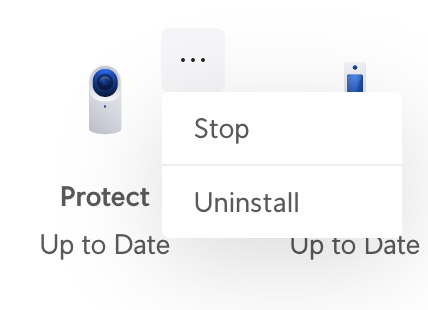
- 在 UNVR 上的 恢復備份。
 回到頂部
回到頂部